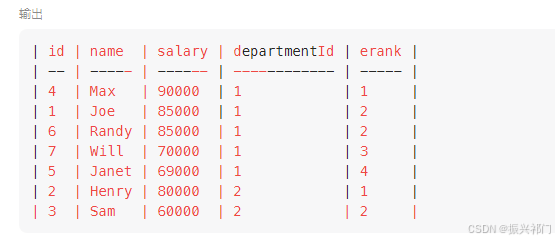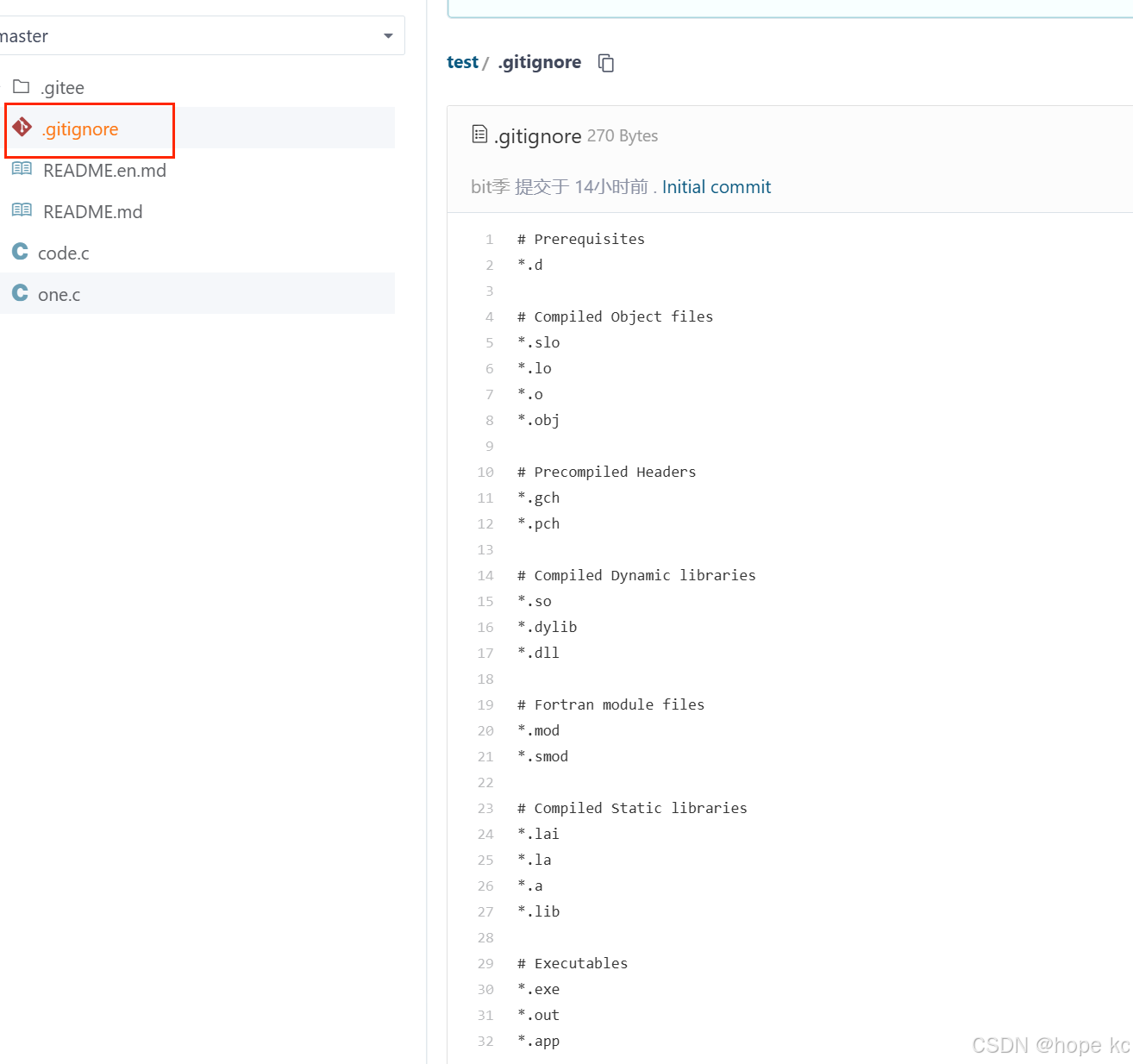如何理解网络传输的json到底是什么数据
网络传输的其实是对应的 json字符串 对象,前端接收后会将 json字符串 解析成 json对象
json类型字符串和json对象或者json数组是不一样的,json类型字符串本质是字符串,而json对象是json类型的数据,而且json类型数据分为两部分:json对象和json数组
示例如下:
它是直接作为 JSON 数组:
["java", "大一", "男", "乒乓球"]
它是一个合法的 JSON 数组。
如果它是一个 JSON 字符串:
"\"[\"java\", \"大一\", \"男\", \"乒乓球\"]\""
这是一个包含数组表示的字符串。